引言:
使用Windows系统的用户都希望其系统快速高效,因为随着时间的推移,Windows系统的速度会逐渐降低,导致运行程序和完成任务的效率低下。因此,优化Windows系统速度成为了许多用户的重要需求。本文将向读者介绍四个方面,帮助优化Windows系统速度,使您的计算机更加快速高效。
一、清理系统文件
随着您在计算机上进行操作,Windows系统将在计算机上保存大量的临时文件、浏览器缓存等。这些文件会占用大量的磁盘空间,导致系统运行缓慢。因此,我们需要定期清理这些文件,以腾出磁盘空间,从而提高系统运行速度。在Windows系统上,您可以使用磁盘清理和Disk Cleanup等工具来清理这些文件。
其次,在清理系统文件之前,还可以考虑卸载不再使用的应用程序,也可以删除桌面上的不必要的文件和文件夹。这些操作不仅能够腾出磁盘空间,而且能够使计算机更加整洁,进一步提高系统运行速度。
二、禁用开机启动项
计算机启动时,Windows系统会自动运行多个程序,这些程序可能导致系统启动缓慢。因此,我们需要禁用某些不必要的启动项来提高系统启动速度。在Windows系统上,您可以使用任务管理器来查看和管理启动项。
首先,打开任务管理器,单击“启动”选项卡。在这里,您可以看到Windows系统启动时自动运行的所有程序。右击您要禁用的程序,并选择“禁用”,从而禁用它们。这些操作可以显著提高计算机的启动速度。
三、运行杀毒软件
计算机中的病毒、木马、恶意软件等可以占用系统资源,从而影响系统运行速度。因此,在优化Windows系统速度时,您应该始终运行一款杀毒软件来保护您的计算机,清除潜在的病毒和恶意软件。

在选择杀毒软件时,您应该选择一款好评较高的品牌,保持软件更新和升级,并进行实时杀毒。这些操作可以提高杀毒软件的效率,保护您的计算机并提高系统运行速度。
四、优化系统设置
在Windows系统中,您可以修改一些设置以优化系统运行速度。例如,您可以通过以下方式进行操作:
1. 关闭Windows特效:在“系统属性”中选择“高级系统设置”,在“高级”选项卡下的“性能”部分中,单击“设置”。在“性能选项”中,选择“最佳性能”。这将关闭Windows系统的所有特效,以提高系统运行速度。
2. 禁止系统自动更新:在“设置”中选择“更新和安全”,在“Windows更新”页面,您可以选择关闭自动更新。
3. 调整虚拟内存:在“高级系统设置”中选择“高级”选项卡,单击“设置”,选择“高级”选项卡,在“虚拟内存”中单击“更改”。在这里,您可以调整虚拟内存设置,提高系统运行速度。
结论:
本文介绍了四个方面来优化Windows系统速度:清理系统文件、禁用开机启动项、运行杀毒软件和优化系统设置。通过遵循这些步骤,您可以提高计算机的运行速度,更快完成任务并提高效率。因此,如果您希望使Windows系统保持最佳状态,请注意遵循这些步骤。